В этой статье мы продолжаем рассказывать вам, как регулярное использование нескольких простых технологий может изменить вашу жизнь.
11. Использование онлайн-календарей
Если вы устали от вечных обид своих друзей и знакомых на то, что вы забываете вовремя поздравить их с праздниками, днями рождения и прочими значимыми датами, начните пользоваться онлайн-календарями, которые по электронной почте пришлют вам напоминания для любых долгосрочных повторяющихся задач. Так, бесплатный сервис Календарь Google будет присылать вам настраиваемые напоминания, которые помогут не потеряться в собственном расписании. Кстати говоря, их можно получать не только в виде письма, но и SMS-ки. Подобную услугу, причем, также абсолютно бесплатно, можно получить на сайте Redactor Online.ru. Здесь вы найдете массу полезных инструментов, включая удобный органайзер с календарем, куда можно добавлять не только задачи и цели, но и устанавливать высылку напоминаний на свой электронный адрес, предварительно настроив задержку.
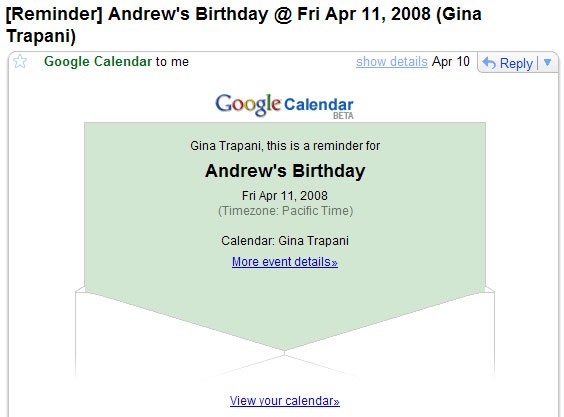
12. Программа для запоминания паролей
Если у вас возникают проблемы с паролями, то, вероятнее всего, вы уже пытались их решить. Например, при помощи веб-браузера. Безусловно, ваш интернет-обозреватель может сохранять ваши пользовательские имена и пароли для часто посещаемых сайтов. И все же существует множество других паролей, который следует помнить – для Wi-Fi сети, входа в компьютер, PIN-коды и ключевые фразы, даже вопросы и ответы в программах, заботящихся о вашей безопасности. Вместо того чтобы записывать все это в Блонот и хранить на видном месте, например, на рабочем столе (а именно так это многие и делают), занесите все необходимое в безопасную, зашифрованную базу данных паролей – KeePass. Программа KeePass работает в Windows, Mac, и Linux и присваивает один мастер-пароль к базе данных. Вся база данных хранится в одном защищенном файле, она легко разбивается по группам, экспортируется в файлы различных форматов.
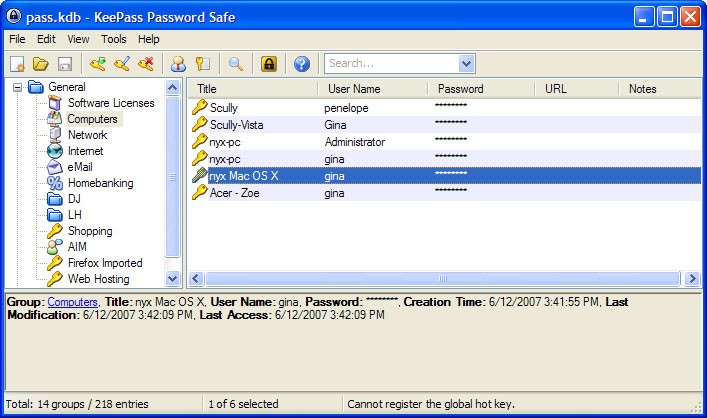
13. Шифрование ваших личных файлов
У каждого человека имеются личные папки и файлы, которые не должны попасть в руки к ворам, конкурентам, коллегам, вашей жене или детям и даже случайным людям. Если вы хотите обеспечить конфиденциальность своих документов, то воспользуйтесь кроссплатформенной программой TrueCrypt. Это приложение идеально подходит для хранения личных файлов в защищенном паролем виртуальном контейнере. Лишь тот, у кого есть мастер-пароль, может открыть контейнер для чтения и записи файлов. Для всех остальных – это всего лишь один невзрачный файл, полный непонятного мусора. При помощи TrueCrypt можно закрыть обезопасить от вторжения одну папку на жестком диске или весь диск.
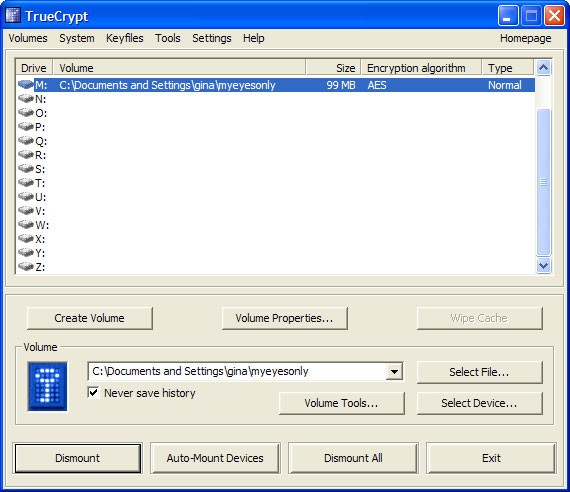
14. Смотрите видео, слушайте музыку онлайн
Забудьте о кабельном телевидении и нудном выкачивании видео контента из сети. Сегодня существуют множество англоязычных и несколько русскоязычных ресурсов, на которых за небольшую плату можно найти любые фильмы, сериалы, клипы и музыку. Предлагаем вам несколько англо- и русскоязычных ресурсов, а вы решайте сами, какое качество вас устраивает больше. Итак, англоязычные кино сайты: Hulu, Joost, Fancast Comcast; музыкальные сайты: Last.fm, Deezer, Slacker. Русскоязычные кино сайты: 2filma, BestKino, New-Kino, Filmont, Smotri-Online
15. Использование ключевых слов для поиска Firefox любимых сайтов
Скорее всего, вы заходите на одни и те же веб-сайты по несколько раз в день. А почему бы не научиться открывать нужные страницы как можно быстрее? Вместо того чтобы вводить длинные URL-адреса вручную или вводить названия в поле поиска, настройте в Firefox поиск по ключевому слову для всех любимых ресурсов. Такие закладки позволяют использовать любую поисковую систему непосредственно их адресной строки. Как это сделать? Для начала заходите на сайт с возможностью поиска по сайту, такой, например, как MyDiv.net, щелкаете правой кнопкой мышки в поле поиска сайта и выбираете опцию «Добавить краткое имя для данного поиска». Вводите название закладки и краткое имя, например, «софт», выбираете путь сохранения закладки и кликаете «Сохранить». Для проверки ссылки нажмите сочетание клавиш Ctrl-L (курсор перейдет в адресную строку браузера), введите ваш тег («софт») и поисковое слово, которое вас интересует, например, «новости», нажмите Enter. В результате вы получите список статей на MyDiv.net, в котором упоминается это слово.
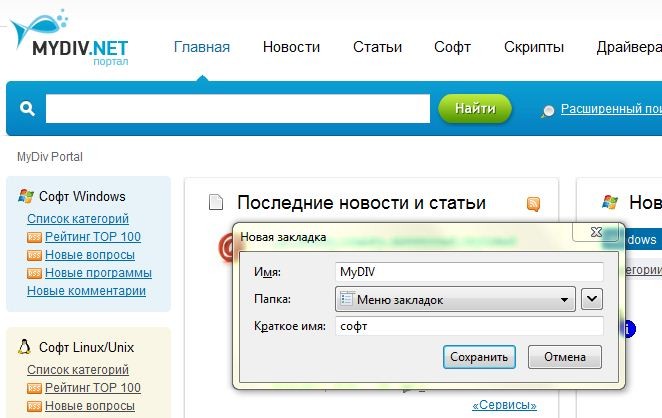
16. Синхронизация закладок Firefox на разных ПК
Для экономии вашего времени удобно пользоваться функцией синхронизации закладок браузера на разных ПК, например, на домашнем и рабочем компьютере. Проще всего сделать это при помощи расширения Foxmarks (Xmarks).
17. Получение наиболее точных результатов поиска Google
Все что вы делаете обычно – это вводите нужное слово и нажимаете Enter. В большинстве случаев искомая информация появляется где-то на первой же странице выдачи. Но так происходит не всегда. Если ваша цель – поиск конкретного аспекта общей темы, то Google может и растеряться, ошеломив вас далекими от запроса ссылками. Как же сузить область поиска? Во-первых, воспользуйтесь кавычками. Это заставит поисковик сосредоточиться исключительно на таком сочетании слов. Во-вторых, перейдите на страницу «Расширенный поиск». Здесь можно очень точно задать параметры поиска, включая: точную фразу, которая, как вы думаете, будет содержаться в искомом документе или его названии, выбрать язык, определить «свежесть» документа, например, только за последний год, указать тип файла, в котором вам нужен этот документ. В-третьих, никогда не пишите дополнительные слова, лучше употреблять существительные в именительном падеже, а глаголы в совершенном виде (отвечают на вопрос «что сделать?»). Например, если вы хотите найти бесплатный каталог mp3-файлов музыки Луи Армстронга, то введите: «луи армстронг mp3 скачать бесплатно».
18. Умная печать, сокращающая расходы
Вы приобрели себе принтер, теперь пора привить ему «умные» привычки, чтобы сэкономить деньги на бумаге и чернилах. Итак, первое правило: всегда, когда можно, осуществляйте предварительный просмотр документа перед выводом на принтер. Правило второе: если это не деловой документ, а потому не требует строгого режима оформления, то всегда максимально уменьшайте шрифт и сокращайте размер полей, чтобы поместить на одну страницу как можно больше материала. Установите принтер на самое низкое качество печати, если распечатываете черновики. Всегда, когда это возможно, выбирайте двусторонний режим печати или выводите несколько страниц на одном листе (если вы работаете, например, со слайдами PowerPoint). Во время распечатки веб-страниц пользуйтесь специальным расширением Aardvark Firefox, которое удаляет большие красочные рекламные баннеры и другие нежелательные элементы перед печатью.
Скачать KeePass
Скачать TrueCrypt
Скачать Foxmarks
Скачать Xmarks






